Diesen Artikel bewerten :
3,3/5 | 3 Hinweis
Dieser Artikel war hilfreich für Sie ?
Ja
Nicht
Vous avez noté 0 étoile(s)
Sommaire
Procédure
Die Version von SQL Server, die derzeit auf unseren Servern verwendet wird, ist die Version 2012. Wenn Sie Ihre lokale Website mit einer neueren Version gestartet haben, müssen Sie Ihre Datenbank möglicherweise auf die Version 2012 migrieren, damit Sie sie über Ihr Plesk Control Panel in Ihr Hostingpaket importieren können.
Diese Dokumentation erklärt Ihnen, wie Sie dabei vorgehen müssen.
Die Fehlermeldung, die Sie möglicherweise beim Importieren einer SQL-Server-Datenbank erhalten, tritt auf, weil die Dateien der SQL-Server-Datenbank (*.mdf, *.ndf und *.ldf) und die Backups nicht abwärtskompatibel sind. Rückwärtskompatibilität ist der Grund, warum wir eine Datenbank, die aus einer höheren Version des SQL Servers erstellt wurde, nicht wiederherstellen oder an eine niedrigere Version des SQL Servers anhängen können. Es gibt jedoch einige Optionen, die uns dabei helfen können, die Datenbank von einer höheren Version von SQL Server auf eine niedrigere Version von SQL Server herabzustufen. Diese Optionen umfassen :
In diesem Tipp werden wir den Assistenten zur Skripterstellung in SQL Server Management Studio verwenden.
1. Scripten Sie das Datenbankschema und die Daten der höheren Version von SQL Server mithilfe des Assistenten für die Skriptgenerierung in SSMS.
2. Stellen Sie eine Verbindung zur niedrigeren Version von SQL Server her und führen Sie die im vorherigen Schritt generierten SQL-Skripte aus, um das Schema und die Daten der Datenbank zu erstellen.
Für das Beispiel werden wir die Migration der Datenbank "BDDLWS" durchführen.
Scripten Sie das Datenbankschema "LWS-Test" auf der Instanz oberhalb von SQL Server 2012 (LWS-HOTLINER\SQLEXPRESS) mithilfe des Assistenten "Scripts in SSMS generieren".
Verbinden Sie sich im Objekt-Explorer mit Ihrer SQL Server-Instanz (LWS-HOTLINER\SQLEXPRESS), rechtsklicken Sie auf Ihre Datenbank (DBLWS), erweitern Sie die Aufgaben und wählen Sie"Scripts generieren...".
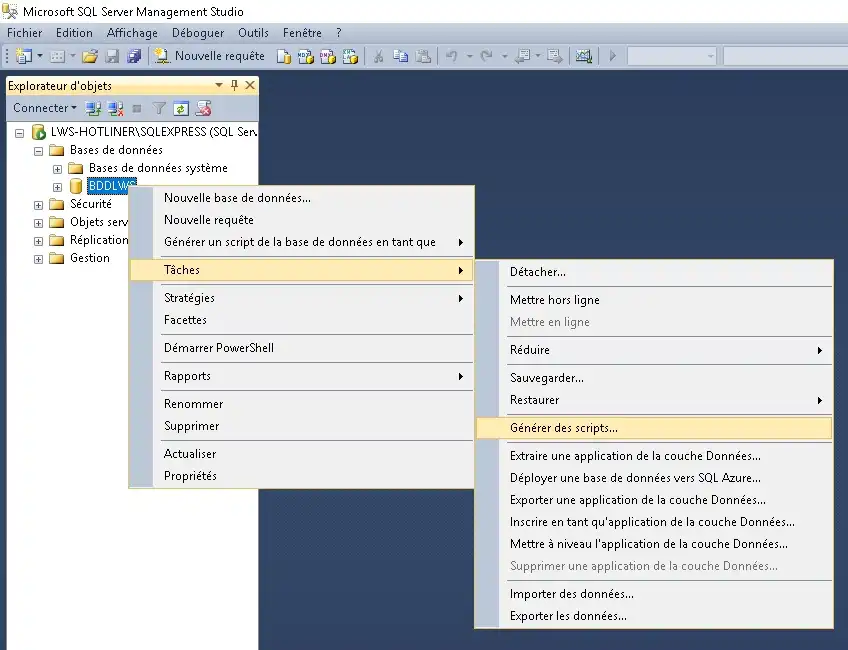
Dies startet den Assistenten Skripte generieren und veröffentlichen . Klicken Sie auf Weiter, um den Einführungsbildschirm zu überspringen und zur Seite Objekte auswählen zu gelangen.
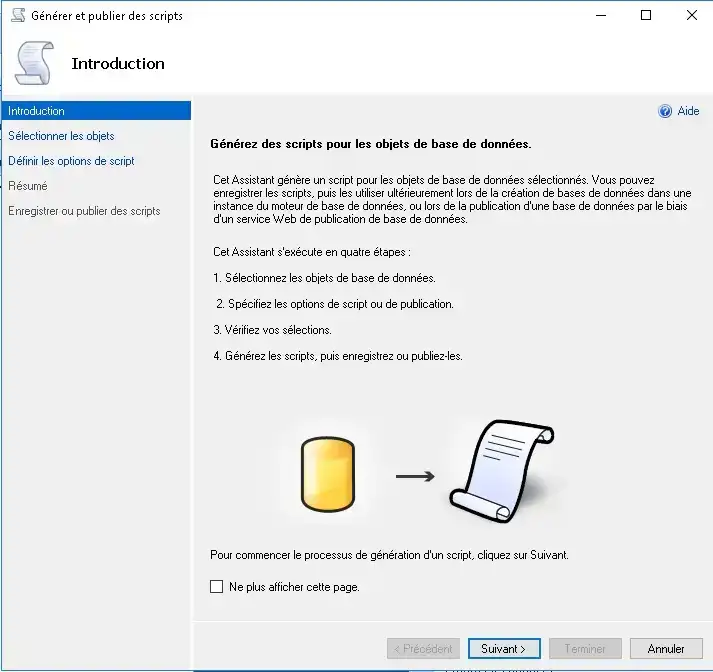
Wählen Sie auf der Seite "Objekte auswählen" die Option "Scripting der gesamten Datenbank und aller Datenbankobjekte" und klicken Sie auf Weiter, um zur Seite "Scripting-Optionen festlegen" zu gelangen.
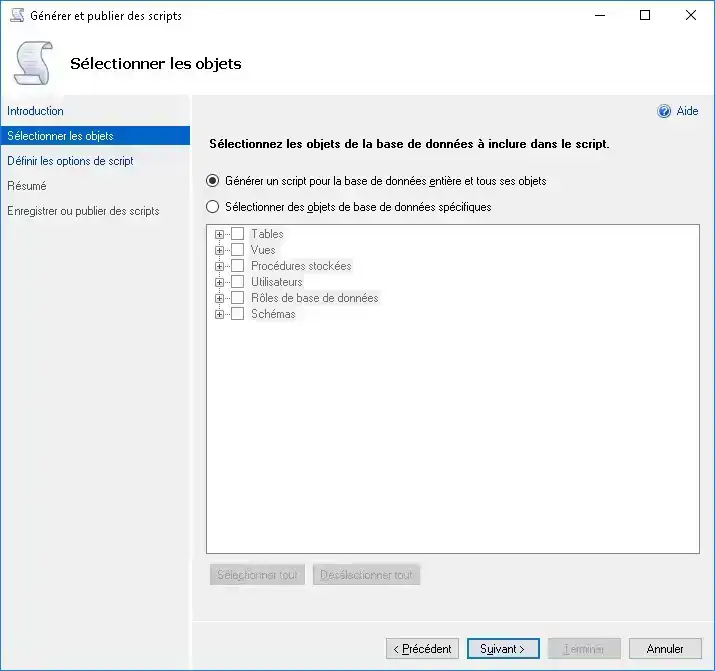
Geben Sie auf der Seite Skriptoptionen festlegen den Speicherort an, an dem Sie die Skriptdatei speichern möchten, und klicken Sie dann auf Erweitert .
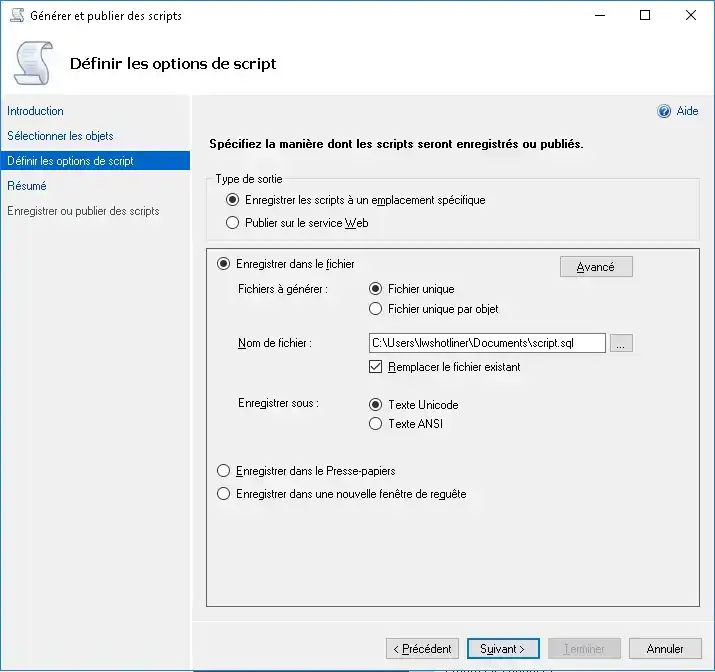
Im Dialogfeld Erweiterte Skriptoptionen ,
und stellen Sie Datentypen für Schema und Daten auf Script ein - die letzte Option ist entscheidend, da sie die Daten nach Tabellen generiert.
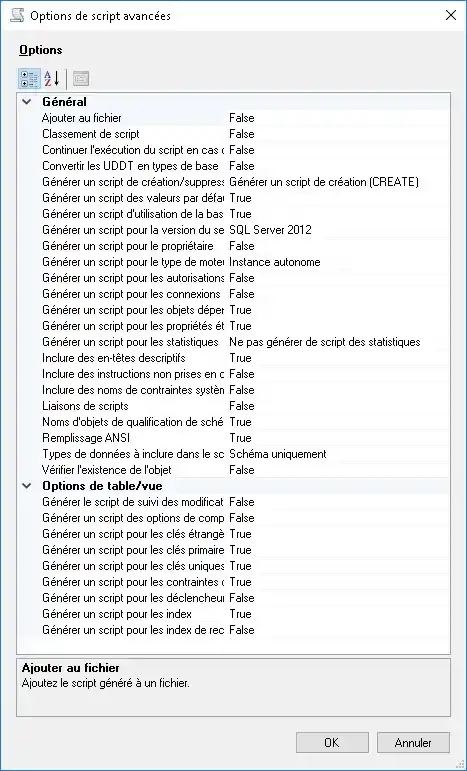
Wenn Sie dies getan haben, klicken Sie auf OK, um das Dialogfeld Erweiterte Skriptoptionen zu schließen und zur Seite Skriptoptionen festlegen zurückzukehren . Klicken Sie auf der Seite Skriptoptionen festlegen auf Weiter , um zur Seite Zusammenfassung weiterzugehen.
Nachdem Sie Ihre Auswahl auf der Seite Zusammenfassung überprüft haben, klicken Sie auf Weiter , um die Skripts zu generieren.
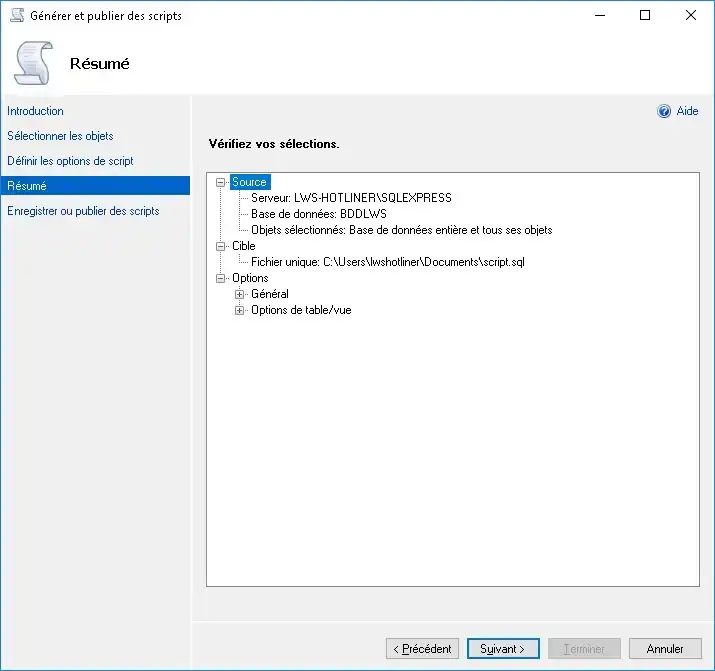
Wenn Sie die Skripte erfolgreich erstellt haben, klicken Sie auf die Schaltfläche Fertig stellen , um den Assistenten zum Erstellen und Veröffentlichen von Skripten zu schließen.
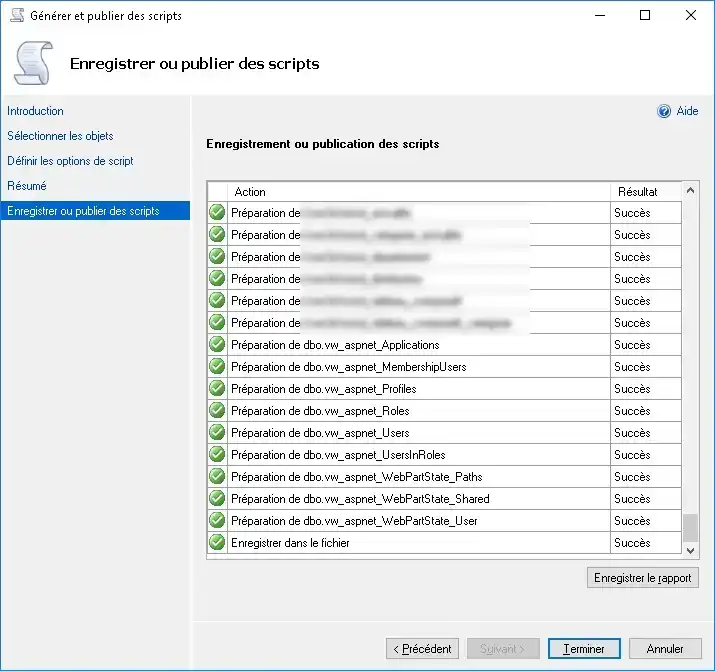
Schritt 2:
Verbinden Sie sich mit der Instanz SQL Server 2008 R2 (IITCUK \ SQLSERVER2008) und führen Sie die in Schritt 1 erzeugten SQL-Skripte aus, um das Schema und die Daten für die OUTLANDER-Datenbank zu erstellen.
Stellen Sie im Objekt-Explorer eine Verbindung zu IITCUK \ SQLServer2008 her, und öffnen Sie dann im SQL Server Management Studio das SQL Server-Skript, das Sie in Schritt 1 gespeichert haben.
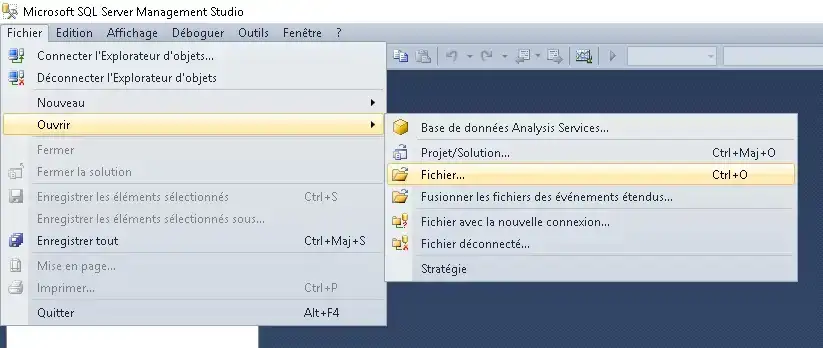
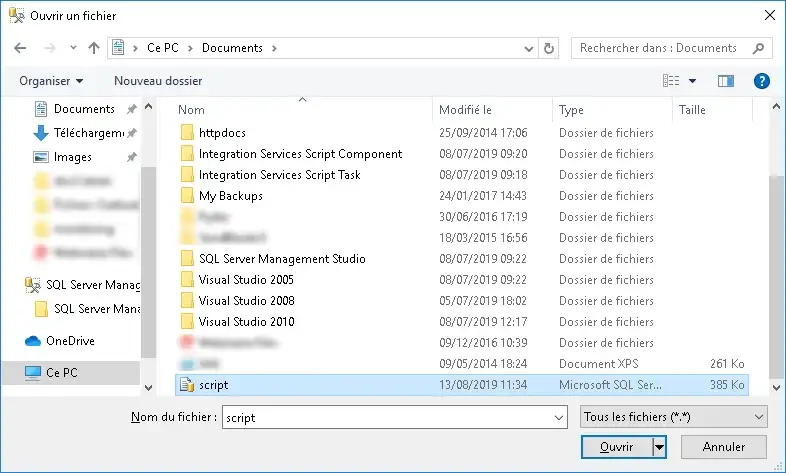
Bearbeiten Sie das Skript, um den korrekten Speicherort für die Daten und Protokolldateien der OUTLANDER -Datenbank anzugeben. Nachdem Sie dies getan haben, führen Sie das Skript aus, um die OUTLANDER-Datenbank auf der Instanz IITCUK \ SQLServer2008 zu erstellen.
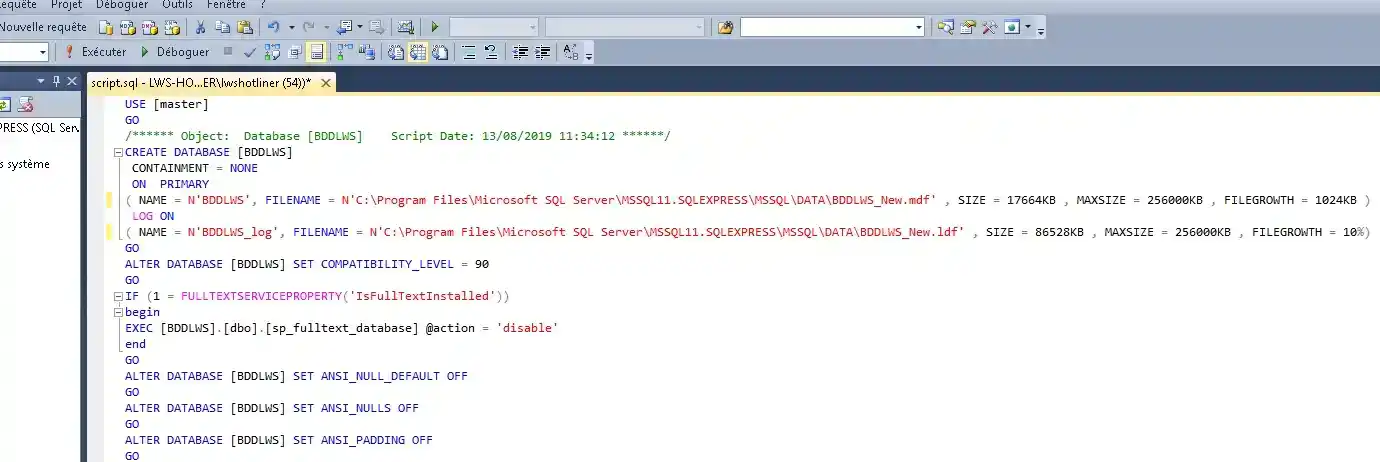
Nach der erfolgreichen Ausführung aktualisieren Sie den Datenbankordner im Objekt-Explorer. Wie Sie in der folgenden Abbildung sehen können, wurde die OUTLANDER-Datenbank erfolgreich heruntergestuft.
Hinweise
Es gibt einige Punkte, die Sie bei der Verwendung dieses Ansatzes beachten sollten.
Im Folgenden finden Sie eine Liste aller Skriptoptionen. Wenn Sie auf einen Eintrag klicken, erhalten Sie im unteren Teil des Bildschirms eine kurze Definition der Option.
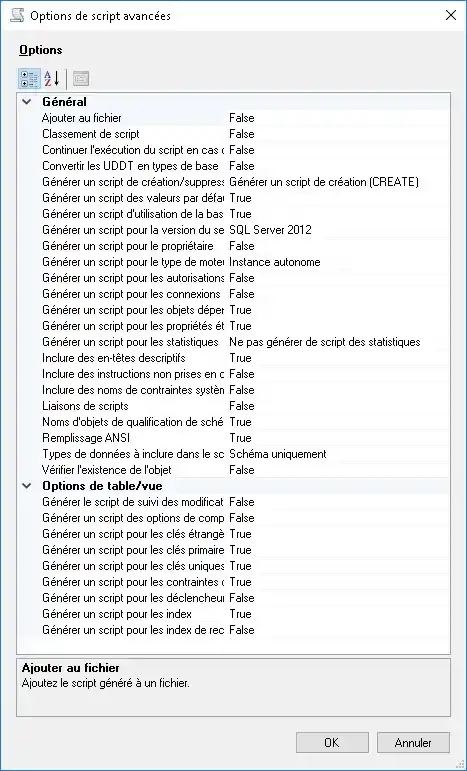
Nächste Schritte
Schlussfolgerungen:
Sie sind nun in der Lage, Ihre Sql-Server-Datenbank auf eine frühere Version zu migrieren. Zögern Sie nicht, sich bei Fragen über ein Inzidenzticket an unsere technische Abteilung zu wenden.
Diesen Artikel bewerten :
3,3/5 | 3 Hinweis
Dieser Artikel war hilfreich für Sie ?
Ja
Nicht
1mn von Lesen
Wie erstellt man eine Datenbank in Plesk?
0mn von Lesen
Wie erstellt man eine ODBC-Verknüpfung in Plesk?
0mn von Lesen
Wie exportiere ich eine Datenbank in Plesk?
0mn von Lesen
Wie installiere ich myLittleAdmin auf Plesk?